editplus将查找到的内容标注出来的教程
时间:2023-08-16 11:45:47作者:极光下载站人气:127
editplus是一款体积小巧但是功能强大的可处理文本、html和程序语言的编辑器软件,为用户带来了不错的使用体验,用户在使用的过程中可以体验到强大功能带来的便利,例如有着自动换行、语法高亮、行号列标、无限制编辑等功能,能够帮助成功完成编辑工作,因此editplus软件获得了不少用户的喜欢,当用户在使用editplus软件来编辑文本时,想要在页面上查找相关的内容并将其标注出来,可是用户不知道怎么来操作实现,便问到editplus怎么将查找到的内容标注出来的问题,这个问题其实是很好解决的,用户直接在菜单栏中找到查找功能,接着在窗口中输入相关的内容即可解决问题,那么接下来就让小编来向大家分享一下editplus将查找到的内容标注出来的方法教程吧。
方法步骤
1.用户在电脑桌面上打开editplus软件,并来到文本的编辑页面上来进行设置

2.在页面上方的菜单栏中点击搜索选项,将会显示出下拉选项卡,用户选择其中的查找选项
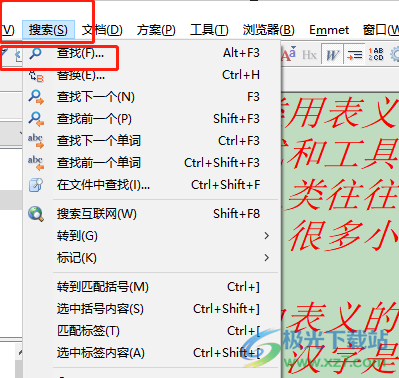
3.这时进入到查找窗口中,用户在查找内容方框中输入文字信息并按下查找按钮
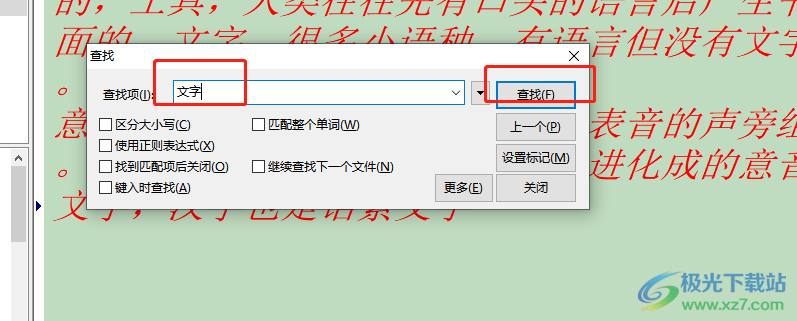
4.完成上述操作后,用户还可以根据自己的需求按下其中的设置标记按钮
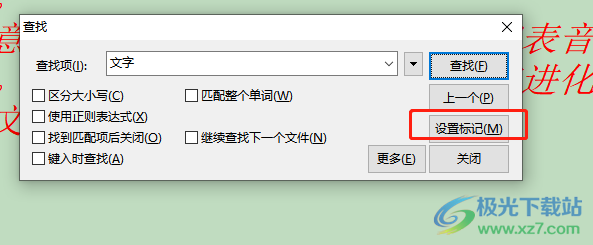
5.如图所示,用户可以在页面上看到查找的内容被成功标记出来了

以上就是小编对用户提出问题整理出来的方法步骤,用户从中知道了大致的操作过程为点击搜索——查找——输入查找内容——按下查找按钮——显示标记这几步,方法是很简单的,因此感兴趣的用户可以跟着小编的教程操作起来,一定可以解决好这个问题的。

大小:1.77 MB版本:v5.3 电脑版环境:WinAll
- 进入下载
相关推荐
热门阅览
- 1百度网盘分享密码暴力破解方法,怎么破解百度网盘加密链接
- 2keyshot6破解安装步骤-keyshot6破解安装教程
- 3apktool手机版使用教程-apktool使用方法
- 4mac版steam怎么设置中文 steam mac版设置中文教程
- 5抖音推荐怎么设置页面?抖音推荐界面重新设置教程
- 6电脑怎么开启VT 如何开启VT的详细教程!
- 7掌上英雄联盟怎么注销账号?掌上英雄联盟怎么退出登录
- 8rar文件怎么打开?如何打开rar格式文件
- 9掌上wegame怎么查别人战绩?掌上wegame怎么看别人英雄联盟战绩
- 10qq邮箱格式怎么写?qq邮箱格式是什么样的以及注册英文邮箱的方法
- 11怎么安装会声会影x7?会声会影x7安装教程
- 12Word文档中轻松实现两行对齐?word文档两行文字怎么对齐?
网友评论